Manuel TC 649 E Version 1 2019-10-11_310547 01 Table des matières 1 2 3 4 5 6 7 Manuel TC 649 E Introduction 1.1 Box domotique TC 649 E 1.2 Informations relatives à l'interface web 1.3 Fonctionnalités principales 1.4 Boîtier Mise en service Connecter la TC 649 E avec le réseau 3.1 Connecter la TC 649 E avec le routeur 3.2 TC 649 E avec une connexion point à point Navigation Commande et menu 5.1 Démarrage 5.2 Paramètres 5.3 Commande 5.4 Info 5.5 Déconnexion 5.6 Mot de passe oublié 5.7 Changement de langue Annexe 6.1 Réglages par défaut 6.2 Dépannage 6.3 Spécifications 6.4 Glossaire 6.5 Utilisation du logiciel Open Source Software Contact 3 3 4 5 5 7 8 8 9 13 14 14 15 19 22 22 22 23 24 24 24 25 25 26 27 Introduction 1 Introduction 1.1 Box domotique TC 649 E La box domotique TC 649 E s'utilise avec un outil de gestion et de configuration (interface web). Elle permet, dans le réseau local, d'envoyer des programmes pour minuteur et horloge astronomique. L'installation dans le réseau s'effectue via un serveur web intégré. Commande centralisée Commande via LAN centralisée La box domotique est intégrée dans le réseau de votre entreprise par une connexion VPN, cela signifie que vous utilisez vos box domotiques dans un environnement sécurisé. DHCP/ IP Manuel TC 649 E 3 Introduction Avec la box domotique, vous pouvez utiliser des fonctions simples comme l'horloge astronomique pour les commandes de l'éclairage, l'ouverture de portes à certaines heures, la baisse du chauffage la nuit et en journée, etc. 1.2 Informations relatives à l'interface web L'interface web de la box domotique TC 649 E peut être consultée sur un ordinateur de bureau ou sur un terminal mobile (tablette, smartphone). Les navigateurs/systèmes d'exploitation suivants sont alors pris en charge : • Navigateur : o Google Chrome à partir de la version 69 • Systèmes d'exploitation : o Microsoft Windows o Apple iOS à partir de la version 10 o Google Android à partir de la version 7 Manuel TC 649 E 4 Introduction 1.3 Fonctionnalités principales Caractéristique 1.4 Signification Serveur NTP Avec l'utilisation du serveur NTP, la box TC 649 E fonctionne à la seconde près, dans le monde entier. Mode « Stand-Alone » La box TC 649 E est un matériel unique ne nécessitant aucun logiciel externe. Gestion via une interface web Configuration simple de la box TC 649 E par le web. Actualisation du micrologiciel Actualisation simple du micrologiciel via l'interface web. Boîtier 1.4.1 Face supérieure Nom Webserver Manuel TC 649 E État Signification Arrêt Le serveur web pour l'interface web est désactivé. Marche Le serveur web pour l'interface web est activé. Clignote Le serveur web pour l'interface web est en cours de démarrage. 5 Introduction Arrêt Time Relay PWR/TLS 1.4.2 Le serveur NTP est désactivé. Marche Le serveur NTP est activé et une connexion est établie avec un serveur NTP. Clignote Le serveur NTP est activé et une connexion avec le serveur NTP est recherchée. Arrêt Marche Tous les relais sont coupés. Un ou plusieurs relais sont activés. Arrêt La box TC 649 E est éteinte. Clignote La box TC 649 E est allumée. Face avant La prise pour l'alimentation en tension se trouve sur la face avant, ainsi que les deux interfaces réseau (Service, Ethernet) et la prise pour les relais C1 et C3. Prise pour l'alimentation en tension 1.4.3 Face arrière La prise pour le relais C2 et C4 se trouve sur la face arrière. Manuel TC 649 E 6 Mise en service 2 Mise en service Le raccordement de l'appareil ainsi que sa mise en marche sont expliqués dans la notice de montage et d'utilisation jointe. Manuel TC 649 E 7 Connecter la TC 649 E avec le réseau 3 Connecter la TC 649 E avec le réseau Pour connecter la box domotique TC 649 E avec le réseau, un câble réseau (RJ45) est nécessaire. Faire attention à la pose des câbles. Poser les câbles comme indiqué dans les paragraphes suivants. 3.1 Connecter la TC 649 E avec le routeur Brancher le câble réseau (fiche RJ45) dans le routeur. Brancher l'autre extrémité du câble réseau (fiche RJ45) dans la prise Ethernet (à droite) de la box TC 649 E. Ouvrir le navigateur web (Google Chrome) et charger la page http://numéro de série de la box TC 649 E. Exemple : http://DTHE0200001111 ou http://192.168.138.3 http://DTHE0200001111 ou http://192.168.137.3 Si l'appareil n'est pas accessible via le nom d'hôte, le routeur ne peut probablement pas le résoudre. Il est possible d'afficher, via l'interface utilisateur du routeur, tous les appareils et les adresses IP connectés avec le routeur. Le manuel du routeur explique précisément comment faire. Manuel TC 649 E 8 Connecter la TC 649 E avec le réseau → La fenêtre pour une ouverture de session de la box TC 649 E s'affiche. Comme nom d'utilisateur, saisir admin. Saisir, le cas échéant, un propre mot de passe ou le mot de passe standard admin. Cliquer sur Ouverture de session ou presser la touche Entrée. 3.2 TC 649 E avec une connexion point à point Avec une connexion point à point (point to point), il est possible de relier l'ordinateur directement (P2P) avec la box domotique TC 649 E. L'ordinateur doit avoir une adresse IP statique. Comme la box domotique TC 649 E est configurée par défaut de manière à pouvoir la connecter avec un routeur, il faut tout d'abord modifier la configuration. Mettre l'interface réseau de l'ordinateur de DHCP sur statique. Ouvrir la liaison réseau. Presser la touche Windows et la touche R. Saisir ncpa.cpl. Dans Connexions réseau, double-cliquer sur la connexion réseau. → La fenêtre suivante s'ouvre : Manuel TC 649 E 9 Connecter la TC 649 E avec le réseau Cliquer sur Propriétés. Double-cliquer sur Protocole Internet version 4 (TCP/IP). Il est alors possible de régler la configuration IP sur statique. Manuel TC 649 E 10 Connecter la TC 649 E avec le réseau Pour cela, sélectionner Utiliser l'adresse IP suivante. Saisir les informations nécessaires (voir la capture d'écran). Fermer toutes les fenêtres avec OK. Brancher le câble réseau (fiche RJ45) dans l'ordinateur. Brancher l'autre extrémité du câble réseau (fiche RJ45) dans la prise Service (à gauche) de la box TC 649 E. Ouvrir le navigateur web et charger la page suivante Exemple : http://192.168.138.3 Manuel TC 649 E 11 Connecter la TC 649 E avec le réseau → La fenêtre pour une ouverture de session de la box TC 649 E s'affiche. Comme nom d'utilisateur, saisir admin. Saisir, le cas échéant, le mot de passe souhaité ou le mot de passe standard admin. Cliquer sur Ouverture de session ou presser la touche Entrée. Dans Paramètres Paramètres réseau, configurer l'adresse IP sur l'adresse statique souhaitée, voir pour cela Paramètre réseau 5.2.1.1. DHCP sur Statique Si toutefois vous n'avez pas accès à l'appareil TC649 E, vérifier les réglages Proxy et si nécessaire, contacter l'administrateur système. Après avoir modifié l'adresse IP de la box TC 649 E pour une adresse statique, débrancher le câble réseau de l'interface Service et le brancher à l'interface Ethernet. Modifier l'adaptateur réseau de l'ordinateur en lui attribuant l'adresse souhaitée. Pour cela, effectuer les étapes indiquées plus haut. Redémarrer l'appareil en le coupant brièvement du réseau. Manuel TC 649 E 12 Navigation 4 Navigation La navigation principale s'effectue via la barre de menu se trouvant tout en haut dans l'interface utilisateur. Ces points de navigation permettent d'accéder à tous les paramètres de la box TC 649 E. Les points de menu qui sont dotés d'une peuvent être ouverts par un simple clic. Manuel TC 649 E contiennent des sous-menus qui 13 Commande et menu 5 Commande et menu Pour naviguer dans le menu principal, cliquer sur le point de menu principal souhaité. Si le menu principal contient des sous-menus, une liste déroulante s'ouvre contenant des menus qui peuvent être sélectionnés par un clic. 5.1 Démarrage Les informations détaillées sur l'appareil sont affichées sur la page d'accueil. Les informations ne peuvent pas être modifiées. Pour une modification des paramètres, utiliser les points de menu respectifs dans Paramètres ou Commande. Manuel TC 649 E 14 Commande et menu 5.2 Paramètres 5.2.1 Paramétrages réseau Ce menu permet de modifier les paramètres réseau de la box TC 649 E. Noter que toutes les modifications n'affectent que l'interface réseau correcte (Ethernet). 5.2.1.1 DHCP sur Statique Pour mettre l'interface réseau de DHCP sur statique … Décocher la case Utiliser DHCP. Saisir une adresse IPv4 valable, le masque de sous-réseau correspondant et le cas échéant une passerelle par défaut. Cliquer sur Enregistrer pour confirmer les modifications. Pour configurer/utiliser le serveur NTP, procéder comme suit … Cocher Utiliser le serveur NTP. Saisir l'adresse du serveur NTP souhaitée. Cliquer sur Enregistrer pour confirmer les modifications. Manuel TC 649 E 15 Commande et menu Si la case Utiliser le serveur NTP est cochée, il est impossible de modifier l'heure. Décocher la case pour permettre les modifications. Suite à l'enregistrement, la box domotique n'est plus accessible à court terme. Des modifications dans les paramètres réseau peuvent entraîner la nonaccessibilité de la box domotique. 5.2.2 Régler l'heure/la date/le pays Le menu suivant permet de régler l'heure et la date et de déterminer le lieu pour la fonction Astro. Modifier l'heure La date et l'heure ne peuvent être modifiées que si le serveur NTP est désactivé. Cliquer dans le champ suivant. → Une fenêtre contextuelle s'affiche Manuel TC 649 E 16 Commande et menu Régler l'heure souhaitée. Cliquer sur Appliquer. Puis sur Enregistrer. Modifier le pays et la ville Sélectionner un pays dans le menu déroulant (pays). Sélectionner ensuite une ville dans le menu déroulant (ville). Cliquer sur Enregistrer. 5.2.3 Actualisation du micrologiciel Ce menu permet d'effectuer une mise à jour de l'appareil. La mise à jour de l'appareil peut être effectuée soit en ligne (une connexion Internet est nécessaire) soit hors ligne (impossible sur les appareils mobiles). La mise à jour du micrologiciel est possible uniquement via l'application sur le bureau. Mise à jour en ligne Cliquer sur le bouton Rechercher les mises à jour. → Si une mise à jour est disponible, un message s'affiche. Cliquer ensuite sur Démarrer la mise à jour du micrologiciel. Manuel TC 649 E 17 Commande et menu Confirmer avec Oui pour effectuer la mise à jour. → La mise à jour va être téléchargée et installée automatiquement. Une fois la mise à jour réussie, une redirection automatique vers la page d'ouverture de session a lieu. La mise à jour dure entre 3 et 5 minutes. L'interface Web n'est actuellement pas accessible ! Ne pas couper la box domotique de l'alimentation en tension pendant la mise à jour du micrologiciel. Cela risquerait de causer des dommages irréparables sur l'appareil. Mise à jour hors ligne Déplacer le pack micrologiciel mis à disposition par Theben AG dans le champ encadré d'une ligne discontinue. Cliquer ensuite sur Démarrer la mise à jour du micrologiciel. Confirmer avec Oui pour effectuer la mise à jour. La mise à jour va être téléchargée et installée automatiquement. Une fois la mise à jour réussie, une redirection automatique vers la page d'ouverture de session a lieu. La mise à jour dure entre 3 et 5 minutes. L'interface Web n'est actuellement pas accessible ! Ne pas couper la box domotique de l'alimentation en tension pendant la mise à jour du micrologiciel. Cela risquerait de causer des dommages irréparables sur l'appareil. Manuel TC 649 E 18 Commande et menu 5.2.4 Modifier le mot de passe Ce menu permet de modifier le mot de passe. Le nouveau mot de passe doit contenir entre 5 et 20 caractères. Saisir votre ancien mot de passe. Saisir ensuite le nouveau mot de passe. Confirmer le nouveau mot de passe. Cliquer sur Enregistrer. → Une fois l'enregistrement effectué, vous serez automatiquement déconnecté et redirigé sur la page d'ouverture de session. Ouvrir une session avec le nouveau mot de passe. 5.3 Commande 5.3.1 Commutation directe Une commutation directe n'est possible qu'avec un profil correspondant activé. Chaque canal peut être commuté séparément. État Fonction ARRET PERM Le canal est désactivé et ne sera pas non plus modifié via les horaires de commutation programmées. MARCHE PERM Le canal est activé et ne sera pas non plus modifié via les horaires de commutation programmées. AUTO Le canal est activé selon les horaires de commutation programmées. Manuel TC 649 E 19 Commande et menu Modifier l'état de commutation Sélectionner dans le menu déroulant le mode souhaité (ARRET PERM, MARCHE PERM, AUTO). → Le canal passe à l'état souhaité. → L'état actuel du relais s'affiche. 5.3.2 Téléchargement ot2 Vous pouvez ici transmettre le fichier ot2 (du logiciel OBELISK) dans la box domotique. Le téléchargement du fichier ot2 n'est possible qu'avec le navigateur du bureau ! Manuel TC 649 E 20 Commande et menu Pour créer un fichier Obelisk, le logiciel OBELISK top2/3 de Theben est nécessaire. Il est possible de le télécharger en cliquant sur le lien suivant : https://www.theben.de/ocsmedia/optimized/full/o4515v48%20OBELISK_top 2_3_V3.8.3.8%20-%20Software.ZIP Charger le fichier ot2 (horaires de commutation) dans l'appareil Créer un fichier ot2 au moyen du logiciel OBELISK (voir ci-dessus). Sur l'interface de la TC 649 E, cliquer sur Sélectionner un fichier ot2. Cliquer sur Télécharger le fichier ot2 pour transférer le fichier ot2 sur la TC 649 E. Le téléchargement du fichier ot2 peut prendre quelques instants. La durée nécessaire pour le téléchargement dépend du nombre d'horaires de commutation. 5.3.3 Décalage astronomique Le décalage pour les horaires de commutation astronomique peut être défini uniquement pour des canaux qui utilisent la fonctionnalité Astro. La fonctionnalité Astro pour les différents canaux doit être programmée dans le logiciel OBELISK. Le décalage Astro peut être modifié dans une plage entre -120 et +120 minutes. Modifier le décalage Astro Utiliser le curseur ou le champ de saisie pour régler la valeur de décalage souhaitée pour le canal correspondant. Cliquer sur Enregistrer pour transférer les réglages du décalage sur la TC 649 E. Manuel TC 649 E 21 Commande et menu 5.4 Info 5.4.1 Page d'accueil Ce menu permet d'accéder à notre site internet. Si vous avez des questions ou nécessitez de l'aide, n'hésitez pas à nous contacter via notre page d'accueil. 5.4.2 Licences Les licences pour les fonctionnalités et programmes utilisés peuvent être téléchargées ici sous forme de pack ZIP. 5.4.3 Version Version du logiciel actuellement installé sur la TC 649 E. 5.5 Déconnexion Pour se déconnecter de la surface utilisateur, cliquer sur le bouton Déconnexion en haut à droite de l'écran. Vous allez être redirigé sur la page d'ouverture de session. 5.6 Mot de passe oublié En cas d'oubli du mot de passe, cliquer sur Mot de passe oublié ? sur la page d'ouverture de session. Vous accédez ensuite à la page de réinitialisation du mot de passe. Pour réinitialiser le mot de passe, procéder comme suit : Saisir le numéro de série de votre appareil dans le champ du numéro de série. Contacter l'assistance technique de Theben au numéro suivant : +49 7474 692-369. Le code de Theben obtenu doit être saisi dans le champ du code de Theben. Cliquer ensuite sur Réinitialiser le mot de passe. Manuel TC 649 E 22 Commande et menu → Après la réinitialisation du mot de passe, vous allez être redirigé sur la page d'ouverture de session. → Vous pouvez alors vous connecter avec le nom d'utilisateur admin et le mot de passe admin. 5.7 Changement de langue Il est possible de définir une autre langue pour l'interface de la TC 649 E. Pour cela, cliquer sur la langue souhaitée en bas de l'écran, au milieu. → La langue de l'interface devient la langue sélectionnée. Manuel TC 649 E 23 Annexe 6 Annexe 6.1 Réglages par défaut 6.2 Paramètres Valeur par défaut Nom d'utilisateur admin Mot de passe admin Adresse IP DHCP (affectation automatique) Adresse NTP pool.ntp.org NTP activé ? Oui Dépannage 6.2.1 Impossible d'accéder à ma box TC 649 E avec le navigateur. Vérifier si la box TC 649 E est raccordée à la tension d'alimentation. Vérifier la connexion réseau entre l'ordinateur/le routeur et la box TC 649 E. Vérifier la configuration réseau de votre box TC 649 E et/ou de votre ordinateur/routeur. 6.2.2 Comment savoir si ma box TC 649 E fonctionne correctement ? Si la LED du PWR/TLS clignote et la LED du Webserver est allumée en permanence, votre box TC 649 E est opérationnelle. 6.2.3 Que puis-je faire si j'ai oublié mon mot de passe ? Sollicitez l'aide de l'assistance technique de Theben pour réinitialiser votre mot de passe (voir pour cela le chapitre Mot de passe oublié). Manuel TC 649 E 24 Annexe 6.3 Spécifications Généralités Normes et protocoles TCP/IP, DHCP, NTP Sécurité et émissions CE Ports 2 raccords LAN 10/100M-RJ45 Caractéristiques physiques et environnement Tension de service Plage de fonctionnement étendue 230 V~, -20 % +15 % 6.4 Puissance de commutation 6 A/250 V AC, cos ϕ = 1 Charge minimale 5 V / 1 mA Contact de commutation Contact μ Fréquence 50 Hz Consommation électrique 3W Plage de fonctionnement définie –10 °C à +45 °C Plage limite pour le fonctionnement –25 °C à +55 °C Plage limite pour le stockage et le transport –25 °C à +70 °C Humidité de l'air 95 %, sans condensation Classe de protection II en cas de montage conforme Indice de protection IP 30 Glossaire DNS (Domain Name System) - Service pour convertir le nom du domaine en adresse IP Nom de domaine - Nom « évocateur » d'une adresse internet ou réseau Passerelle - Composant qui établit une liaison entre deux systèmes réseau Adresse IP - Adresse d'un appareil situé dans le réseau pour qu'il soit accessible DHCP (Dynamic Host Configuration Protocol) - Permet l'affectation d'une configuration réseau à des Clients via un serveur Manuel TC 649 E 25 Annexe 6.5 Utilisation du logiciel Open Source Software Ce produit utilise le logiciel Open Source Software (OSS). Une présentation des composants OSS utilisés ainsi que de leur type et version de licence est disponible sous https://www.theben.de/tc-649/ Manuel TC 649 E 26 Contact 7 Contact Theben AG Hohenbergstr. 32 72401 Haigerloch ALLEMAGNE Tél. +49 7474 692-0 Fax +49 7474 692-150 Assistance téléphonique Tél. +49 7474 692-369 hotline@theben.de Adresses, numéros de téléphone, etc. www.theben.de Manuel TC 649 E 27 ">
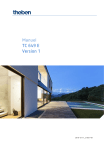
Enlace público actualizado
El enlace público a tu chat ha sido actualizado.